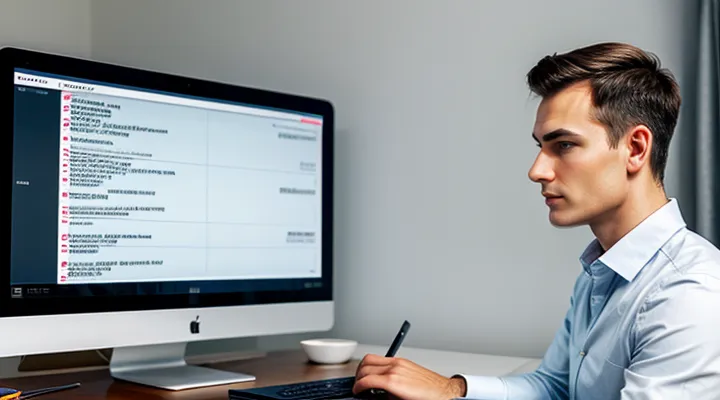1. Введение в процесс оплаты налогов онлайн
1.1. Преимущества использования портала Госуслуг
Портал Госуслуг предоставляет уникальные возможности для упрощения процесса уплаты налогов. Во-первых, всё происходит онлайн, что исключает необходимость посещать налоговую инспекцию или стоять в длинных очередях. Пользователь может выполнить оплату в любое удбное время, включая ночные часы и выходные, просто зайдя в личный кабинет.
Во-вторых, система гарантирует высокий уровень безопасности. Персональные данные защищены современными протоколами шифрования, а транзакции проходят через проверенные банковские шлюзы. Это минимизирует риск мошенничества и утечки информации.
Третье преимущество – автоматическое формирование и хранение всех документов. После оплаты сразу формируется электронный чек, который сохраняется в личном архиве. Пользователь может в любой момент скачать или распечатать подтверждение, что упрощает бухгалтерскую отчетность и упрощает проверку со стороны контролирующих органов.
Четвертый фактор – прозрачность и контроль. На портале отображаются все ожидающие и выполненные платежи, сроки их проведения и статусы. При необходимости система отправляет напоминания о предстоящих сроках, что помогает избежать штрафов за просрочку.
Наконец, интеграция с банковскими сервисами позволяет выбрать удобный способ оплаты: банковская карта, электронный кошелек или прямой перевод со счета. Пользователь может сравнить комиссии и выбрать оптимальный вариант без выхода из портала.
Ключевые преимущества:
- Доступность 24/7;
- Полная безопасность данных;
- Автоматическое формирование и хранение чеков;
- Полный контроль над налоговыми обязательствами;
- Широкий выбор методов оплаты.
Эти свойства делают портал Госуслуг незаменимым инструментом для эффективного и безболезненного выполнения налоговых обязательств.
1.2. Необходимые условия для оплаты
Необходимые условия для оплаты налогов через портал Госуслуг
Для успешного проведения операции необходимо обеспечить несколько ключевых требований. Без их выполнения процесс может быть прерван или завершиться ошибкой.
- Регистрация и подтверждённый личный кабинет. Пользователь обязан иметь активный аккаунт на портале, где завершён процесс идентификации через ЕСИА (Единая система идентификации и аутентификации).
- Доступ к стабильному интернет‑соединению. Платёжные запросы требуют надёжного канала связи; рекомендуется использовать широкополосный доступ без ограничений по трафику.
- Наличие действующего банковского средства. Оплата производится картой банковского платёжного продукта или через привязанную банковскую учётную запись; карта должна быть активна и поддерживать онлайн‑транзакции.
- Точность реквизитов налогоплательщика. Требуются корректные ИНН, КПП (при необходимости) и сведения о виде налога; любые ошибки в данных приведут к отклонению платежа.
- Поддержка современных браузеров. Портал оптимизирован под актуальные версии Chrome, Firefox, Edge и Safari; устаревшие версии могут некорректно отображать формы и блокировать отправку данных.
- Доступность соответствующего сервиса в личном кабинете. В разделе «Платежи» должна быть активна опция «Оплата налогов», иначе система не предложит форму ввода данных.
- Наличие средств на банковском счёте. Перед проведением операции следует убедиться, что на карте или счёте достаточно средств для покрытия суммы налога и возможных комиссий.
Соблюдая перечисленные условия, пользователь получает гарантированный доступ к сервису и может уверенно выполнить налоговый платёж в режиме онлайн.
2. Подготовка к оплате налогов
2.1. Создание и подтверждение учетной записи на Госуслугах
2.1.1. Регистрация нового пользователя
Для начала работы с сервисом необходимо создать личный кабинет. Перейдите на главную страницу портала, найдите кнопку «Регистрация» и нажмите её. Откроется форма, в которой требуется указать основные сведения: фамилия, имя, отчество, дата рождения, пол, а также контактный номер телефона и адрес электронной почты. После ввода данных система отправит код подтверждения на указанный телефон / почту – введите его в соответствующее поле, чтобы удостоверить, что указанные контакты принадлежат вам.
Далее следует подтвердить личность. Для этого загрузите скан или фотографию паспорта (или другого официального документа, удостоверяющего личность) и введите серию и номер документа. При необходимости прикрепите дополнительный документ, подтверждающий регистрацию по месту жительства. После загрузки система проверит данные и выдаст уведомление об успешной верификации.
Последний этап – создание пароля. Выберите надёжный пароль, содержащий минимум восемь символов, включая заглавные и строчные буквы, цифры и специальные знаки. Подтвердите пароль, согласитесь с пользовательским соглашением и политикой обработки персональных данных, после чего нажмите кнопку «Завершить регистрацию». На указанный адрес электронной почты придёт письмо с ссылкой для активации учётной записи; перейдите по ней, чтобы полностью открыть доступ к личному кабинету.
После активации вы сможете войти в систему, добавить необходимые налоговые счета и приступить к оплате. Все операции выполняются в безопасном режиме, а история платежей сохраняется в личном кабинете, что упрощает контроль за финансовыми обязательствами.
2.1.2. Подтверждение личности
Подтверждение личности – обязательный этап, без которого невозможно выполнить любую операцию в системе государственных услуг, в том числе оплату налогов. На этом шаге система проверяет, что пользователь действительно является владельцем учетной записи и имеет полномочия проводить финансовые операции.
Для подтверждения личности используется один из следующих методов:
- Электронная подпись (ЭП). При наличии действующего сертификата пользователь вводит пароль к ЭП, после чего система автоматически сверяет данные сертификата с информацией, хранящейся в базе государственных реестров.
- Код, полученный по SMS. После ввода логина и пароля система отправляет одноразовый код на привязанную к учетной записи мобильную связь. Ввод кода завершает процесс идентификации.
- Биометрические данные. При входе через приложение на смартфоне можно воспользоваться сканером отпечатков пальцев или распознавания лица. Данные сравниваются с ранее зарегистрированными образцами.
- Паспортные данные через сервис «Контур». Пользователь передаёт скан паспорта, а система проверяет его через единый реестр.
Важно помнить, что каждый метод имеет срок действия одноразового кода или сертификата, поэтому процесс следует завершить без задержек. После успешного подтверждения система предоставляет доступ к разделу «Оплата налогов», где можно выбрать нужный налог, указать сумму и перейти к оплате.
Если при подтверждении возникли проблемы – например, код не пришёл, сертификат просрочен или биометрия не распознаётся – необходимо воспользоваться функцией восстановления доступа, доступной в личном кабинете, или обратиться в службу поддержки портала. Быстрое устранение препятствий гарантирует беспрепятственное завершение оплаты.
2.2. Поиск налоговой задолженности
2.2.1. Разделы портала для проверки начислений
Для проверки начислений и последующей оплаты налогов портал Госуслуг предлагает несколько специализированных разделов, каждый из которых ориентирован на конкретную задачу пользователя.
В «Личном кабинете» отображаются все активные услуги, а только после авторизации появляется доступ к финансовой информации. Здесь можно быстро перейти к разделу «Налоги и сборы», где собраны все обязательные платежи, связанные с налоговой сферой.
Раздел «Проверка начислений» позволяет детально изучить каждое начисление: указаны тип налога, период, сумма, дата формирования и статус оплаты. При необходимости система сразу предлагает открыть форму оплаты, не требуя дополнительных переходов.
Сервис «Оплата налогов» интегрирован с банковскими системами и мобильными платежными сервисами. После выбора нужного начисления пользователь вводит сумму (можно воспользоваться функцией «Оплатить полностью»), подтверждает операцию и получает электронный чек, который автоматически сохраняется в истории платежей.
Для удобства рекомендуется регулярно проверять раздел «История операций», где фиксируются все проведённые транзакции, а при возникновении вопросов к начислениям можно сразу воспользоваться кнопкой «Обратная связь», чтобы получить разъяснения от налоговой службы.
Таким образом, последовательное использование разделов «Личный кабинет», «Налоги и сборы», «Проверка начислений» и «Оплата налогов» обеспечивает быстрый и надёжный процесс оплаты без лишних задержек.
2.2.2. Проверка ИНН и других данных
Проверка ИНН и сопутствующих реквизитов – один из самых важных этапов при оплате налогов через портал государственных услуг. Система автоматически сравнивает введённые данные с официальными базами ФНС, поэтому любой неточность сразу приводит к отказу в проведении операции.
Во-первых, после ввода ИНН система проверяет его существование и статус. Если ИНН не найден, появляется сообщение об ошибке, и пользователь обязан уточнить номер в справочных источниках. При наличии ИНН проверяется соответствие юридическому или физическому лицу, а также актуальность статуса (активный, приостановлен, ликвидирован).
Во-вторых, система сверяет дополнительные реквизиты:
- КПП (код причины постановки на учёт) – обязателен для юридических лиц; проверяется совпадение с ИНН.
- ОКТМО (код территориального муниципального образования) – помогает определить регион, в котором начислен налог.
- Номер расчётного счёта – сравнивается с данными банка, указанными в налоговой декларации.
- СНИЛС (для физических лиц) – проверяется в базе Пенсионного фонда.
Если любой из этих параметров не совпадает с официальными записями, портал выдаёт конкретную подсказку и не позволяет продолжить оплату до исправления ошибки. Такая строгая валидация исключает возможность случайных переплат и обеспечивает правильное направление средств в бюджет.
После успешного прохождения всех проверок система генерирует платёжный документ, в котором фиксируются подтверждённые реквизиты. Пользователь получает возможность выбрать способ оплаты (банковская карта, электронный кошелёк, онлайн‑банкинг) и завершить транзакцию. При этом все данные сохраняются в личном кабинете, что упрощает повторные операции и позволяет быстро проверять статус уже проведённых платежей.
3. Пошаговая инструкция по оплате
3.1. Выбор налога для оплаты
3.1.1. Транспортный налог
Транспортный налог — обязательный платеж, который каждый владелец транспортного средства обязан вносить в установленные сроки. Современный способ уплаты налога полностью цифровой: все операции можно выполнить через личный кабинет на портале государственных услуг.
Для начала необходимо убедиться, что ваш профиль на портале активирован и привязан к действующему мобильному номеру или электронной почте. Если регистрация ещё не проведена, оформляйте её, следуя простым инструкциям: вводите ФИО, ИНН, паспортные данные, подтверждаете личность через СМС‑код. После входа в личный кабинет ищите раздел «Оплата налогов», где находятся все доступные виды налоговых обязательств.
В списке услуг выбирайте пункт «Транспортный налог». Откроется форма, в которой требуется указать реквизиты транспортного средства: номер государственной регистрации, марку, модель, год выпуска и мощность двигателя. Система автоматически подбирает актуальную ставку, учитывая регион и категорию транспортного средства, и выводит точную сумму к оплате.
Далее выбирайте предпочтительный способ оплаты: банковская карта, электронный кошелёк или привязанный счёт в онлайн‑банке. После ввода платёжных данных система проверит их корректность, а затем запросит подтверждение операции. Нажмите кнопку «Оплатить», и система мгновенно обработает платёж.
В конце процесса появится электронный чек с уникальным номером и QR‑кодом. Сохраните его в личном кабинете или скачайте на устройство — он служит подтверждением выполнения обязательства и может понадобиться при проверках.
Таким образом, используя портал государственных услуг, вы быстро и без лишних визитов в налоговую инспекцию погашаете транспортный налог, получая все необходимые документы в электронном виде.
3.1.2. Имущественный налог
Имущественный налог – обязательный платеж, который необходимо уплатить в установленные сроки, иначе могут последовать штрафы и пени. Современный способ оплаты – через единый портал государственных услуг, где процесс полностью автоматизирован и проверен временем.
Для начала следует открыть личный кабинет на портале. Если учетная запись отсутствует, регистрируемся, указывая ФИО, ИНН и подтверждая личность через СМС‑код. После входа в систему переходим в раздел «Налоги и сборы», где в списке доступных платежей находим пункт «Имущественный налог».
Далее необходимо уточнить сумму к уплате. Система автоматически подтягивает актуальные данные из налоговой инспекции, но при желании можно вручную ввести корректировки, если они предусмотрены законодательством. После подтверждения суммы выбираем способ оплаты: банковская карта, электронный кошелек или привязанный банковский счет.
Платеж завершается нажатием кнопки «Оплатить». На экране появляется подтверждающий документ – электронный чек, который сохраняется в личном кабинете и может быть скачан в формате PDF. Для дополнительной гарантии рекомендуется распечатать чек и хранить его вместе с другими налоговыми документами.
Если возникнут вопросы, портал предоставляет онлайн‑чат с оператором и раздел часто задаваемых вопросов, где быстро находят ответы на типичные проблемы. Таким образом, оплата имущественного налога через портал государственных услуг становится простой, безопасной и полностью контролируемой процедурой.
3.1.3. Земельный налог
3.1.3. Земельный налог
Для уплаты земельного налога через портал государственных услуг необходимо выполнить несколько простых действий. Сначала откройте сайт gosuslugi.ru и авторизуйтесь, используя ваш личный кабинет. Если регистрация ещё не завершена, заполните форму, подтвердите телефон и электронную почту, затем создайте надёжный пароль.
После входа в личный кабинет найдите раздел «Налоги и сборы». В списке доступных услуг выберите пункт «Земельный налог». Система автоматически отобразит все начисления, связанные с вашими земельными участками, включая суммы, сроки и реквизиты.
Далее следует:
- Проверить правильность данных о земельных участках (категория, площадь, кадастровый номер). При необходимости внесите изменения через кнопку «Редактировать».
- Установить способ оплаты – банковская карта, электронный кошелёк или привязанный счёт в банке.
- Ввести сумму платежа, убедившись, что она соответствует указанному в расчёте налога.
- Подтвердить операцию, введя одноразовый код из СМС или токен из мобильного приложения банка.
После успешного завершения процесса появится подтверждающая квитанция. Её можно скачать в формате PDF или отправить на указанный электронный адрес. Сохраните документ для собственного архива и возможных проверок.
Если возникнут вопросы, воспользуйтесь онлайн‑чатом поддержки портала или обратитесь в службу технической помощи по телефону, указанному в разделе «Контакты». Все действия выполняются в режиме онлайн, без необходимости посещать налоговую инспекцию.
3.1.4. Налог на доходы физических лиц (НДФЛ)
Налог на доходы физических лиц (НДФЛ) — основной налог, который взимается с доходов, получаемых гражданами России. Ставка налога фиксирована: 13 % для большинства резидентов, 15 % для доходов, превышающих 5 млн рублей в год, и 30 % для нерезидентов. Налоговый период — год, а декларацию необходимо представить до 30 апреля года, следующего за отчетным.
Для уплаты НДФЛ через портал «Госуслуги» достаточно выполнить несколько последовательных действий. Сначала необходимо авторизоваться в личном кабинете, используя подтвержденный телефон и пароль. После входа следует выбрать раздел «Налоги и сборы», где в списке доступных услуг находится пункт «Оплата НДФЛ».
Далее система запросит ввод основных параметров: ИНН, период, сумму налога и способ оплаты. При необходимости можно загрузить электронную копию декларации в формате PDF, чтобы подтвердить правильность расчёта. После проверки данных система автоматически сформирует платёжное поручение.
Для завершения операции требуется выбрать один из доступных способов оплаты: банковская карта, электронный кошелёк или привязанный банковский счёт. После подтверждения платежа в системе будет сформировано подтверждение, которое можно сохранить в личном кабинете или распечатать.
Ключевые моменты, которые помогут избежать ошибок:
- Убедитесь, что ИНН введён без пробелов и ошибок.
- Проверьте соответствие периода (год) и суммы налога, указанных в декларации.
- Используйте актуальные данные банковской карты, привязанной к профилю.
- Сохраните электронный чек после оплаты — он понадобится при проверках и в случае необходимости возврата.
Следуя этим рекомендациям, вы быстро и без лишних хлопот погасите НДФЛ через портал «Госуслуги», получив подтверждение об оплате в режиме онлайн.
3.2. Выбор способа оплаты
3.2.1. Банковская карта
Банковская карта – один из самых простых и быстрых способов произвести уплату налогов через портал государственных услуг. После авторизации в личном кабинете пользователь получает доступ к сервису «Оплата налогов». На странице выбора способа оплаты необходимо выбрать пункт «Банковская карта».
Далее система предлагает ввести реквизиты карты: номер, срок действия и код безопасности (CVV). После ввода данных появляется окно подтверждения суммы и назначения платежа. На этом этапе важно внимательно проверить указанные параметры, так как система не допускает исправления после завершения операции.
После подтверждения система автоматически инициирует запрос в банковскую сеть. Если карта поддерживает онлайн‑операции, платеж проходит мгновенно, а пользователь сразу получает электронный чек. При успешной транзакции в личном кабинете появляется статус «Оплачено», а в личном кабинете налогоплательщика формируется документ, который можно скачать или распечатать.
Кратко о ключевых шагах:
- Войдите в личный кабинет на портале госуслуг.
- Перейдите в раздел «Оплата налогов».
- Выберите способ оплаты «Банковская карта».
- Введите данные карты и проверьте сумму.
- Подтвердите платеж и дождитесь сообщения об успешной операции.
Благодаря использованию банковской карты процесс уплаты налогов становится полностью автоматизированным: нет необходимости посещать банк, заполнять бумажные формы или ждать подтверждения от налоговой службы. Всё происходит в несколько кликов, а полученный документ сразу доступен в личном кабинете.
3.2.2. Электронные кошельки
Электронные кошельки предоставляют быстрый и безопасный способ погашения налоговых обязательств через государственный сервис. Сначала необходимо убедиться, что ваш личный кабинет в системе уже привязан к выбранному электронному кошельку – будь то Яндекс.Деньги, QIWI, WebMoney или любой другой сервис, поддерживаемый порталом. Привязка происходит в разделе «Платёжные инструменты», где достаточно ввести номер кошелька и подтвердить его через код, отправленный на ваш мобильный телефон или электронную почту.
После привязки открывается список доступных налогов. Выбираете нужный налог, указываете сумму и нажимаете кнопку «Оплатить». На экране появляется запрос на подтверждение операции в выбранном электронном кошельке. Обычно это одноразовый пароль (OTP) или подтверждение в мобильном приложении. Вводите код, подтверждаете платёж и сразу получаете электронный чек, который сохраняется в личном кабинете.
Преимущества использования электронных кошельков:
- мгновенное списание средств без ожидания банковских переводов;
- возможность контролировать все операции через мобильное приложение;
- отсутствие необходимости посещать отделения банков;
- автоматическое формирование подтверждающих документов.
Если в процессе возникнет ошибка, система выдаёт конкретный код проблемы и предлагает варианты её решения: проверить баланс кошелька, обновить данные привязки или повторить запрос. После успешного завершения операции налоговый орган получает подтверждение о платеже в реальном времени, что исключает задержки и необходимость дополнительных проверок. Таким образом, электронный кошелёк становится надёжным инструментом для своевременного выполнения налоговых обязательств через государственный портал.
3.2.3. Иные методы оплаты
Оплата налогов через портал Госуслуг может быть выполнена не только банковской картой. Система поддерживает несколько альтернативных способов, которые позволяют выбрать максимально удобный вариант.
Для начала необходимо зайти в личный кабинет, подтвердить личность и открыть раздел «Оплата налогов». После выбора конкретного налога появляется поле выбора способа оплаты. Среди доступных опций:
- Электронные кошельки (Яндекс.Деньги, Qiwi, WebMoney). После выбора кошелька система перенаправит на страницу провайдера, где потребуется ввести логин и пароль, а затем подтвердить перевод.
- QR‑код. На странице подтверждения отображается QR‑картинка, которую можно отсканировать мобильным банком или приложением электронного кошелька. Сумма и получатель подставляются автоматически, после чего достаточно подтвердить платеж в приложении.
- Платёж через мобильный банкинг. При выборе этой опции в личном кабинете появляется ссылка, открывающая приложение вашего банка. В нём потребуется указать номер счета получателя (ФНС) и сумму, после чего подтвердить перевод по коду из СМС.
- Платёж через интернет‑банк. При выборе «Интернет‑банк» открывается окно с формой ввода реквизитов. Пользователь вводит номер карты или банковский счёт, подтверждает операцию кодом из токен‑генератора или СМС‑сообщения.
После завершения выбранного способа система автоматически проверит статус платежа. При успешном подтверждении в личном кабинете появится уведомление о зачислении средств, а также возможность скачать квитанцию в формате PDF. Если оплата не прошла, система выдаст подробную ошибку и предложит повторить попытку с тем же или другим способом.
Таким образом, налогоплательщик имеет широкий набор инструментов для безбумажного расчёта с налоговой, а гибкость выбора позволяет быстро и безопасно выполнить обязательства независимо от наличия банковской карты.
3.3. Подтверждение платежа
3.3.1. Ввод платежных реквизитов
Для успешного завершения операции по уплате налогов на портале государственных услуг необходимо правильно заполнить форму ввода платёжных реквизитов. Этот этап гарантирует, что средства будут перечислены в нужный бюджетный счёт без задержек и ошибок.
Сначала система предлагает выбрать тип налога и период, за который производится оплата. После подтверждения выбранных параметров появляется поле ввода реквизитов получателя. Введите номер расчётного счёта, указанный в налоговой квитанции, строго в формате 20 цифр, без пробелов и знаков препинания. Ошибки в этом поле приводят к отклонению платежа, поэтому проверяйте каждую цифру дважды.
Далее укажите БИК банка получателя. БИК состоит из 9 цифр и позволяет системе автоматически определить банк, в котором открыт счёт получателя. После ввода БИК система проверит его корректность и отобразит название банка – это дополнительный контроль.
Следующий пункт – сумма платежа. Введите полную сумму, указанную в налоговой декларации, включая все начисления и штрафы. При вводе суммы используйте только цифры и, при необходимости, запятую в качестве десятичного разделителя. Система автоматически проверит, не превышает ли сумма лимит, установленный для выбранного метода оплаты.
Если вы используете банковскую карту, появится поле для ввода её номера. Введите 16‑значный номер карты без пробелов, затем укажите срок действия в формате ММ/ГГ и контрольное число CVC/CVV, расположенное на обратной стороне карты. Все данные проверяются в реальном времени, и при ошибке система выдаст чёткое сообщение о требуемом исправлении.
После заполнения всех полей нажмите кнопку «Подтвердить». Портал проверит корректность введённых реквизитов, сформирует платёжное поручение и предложит выбрать способ подтверждения (например, СМС‑код от банка). После успешного подтверждения вы получите электронный чек, который можно сохранить или распечатать для отчётности.
Краткая проверка перед отправкой:
- номер расчётного счёта – 20 цифр;
- БИК – 9 цифр, соответствующий банку получателя;
- сумма – точная, без лишних символов;
- данные банковской карты (если используется) – номер, срок, CVC;
- подтверждение через банк (СМС‑код).
Тщательное соблюдение этих инструкций исключит вероятность отклонения платежа и обеспечит своевременную уплату налогов через портал государственных услуг.
3.3.2. Получение квитанции об оплате
Для получения квитанции об оплате налогов через портал государственных услуг необходимо выполнить несколько простых действий.
Сначала войдите в личный кабинет, используя подтверждённые учетные данные. После авторизации найдите раздел «Платежи и услуги», откройте подраздел «Налоги» и выберите нужный налоговый обязательство. Укажите сумму, проверьте реквизиты и подтвердите платёж. Система мгновенно формирует электронный документ, подтверждающий факт оплаты.
После успешного завершения операции откроется окно с предложением:
- загрузить квитанцию в формате PDF;
- отправить её на указанный электронный адрес;
- распечатать документ непосредственно из браузера.
Если вы предпочитаете сохранить документ в личном архиве портала, перейдите в раздел «История операций», найдите соответствующий платёж и нажмите кнопку «Скачать квитанцию». Файл готов к сохранению на компьютере или мобильном устройстве без дополнительных программ.
Обязательно проверьте, что в полученной квитанции указаны правильные реквизиты получателя, дата и сумма платежа. При необходимости распечатайте документ и приложите к бухгалтерской отчётности. Все шаги выполняются в режиме онлайн, без походов в налоговую инспекцию, что экономит время и гарантирует достоверность подтверждения оплаты.
4. Возможные проблемы и их решения
4.1. Ошибка при платеже
При попытке провести оплату налогов через портал Госуслуг часто возникает ошибка «Недостаточно средств», «Техническая неисправность» или «Неверные реквизиты». Такие сообщения появляются в результате простых, но легко устранимых причин.
Во‑первых, проверьте баланс банковской карты или счета, с которого производится списание. Если средств недостаточно, пополните карту заранее, чтобы избежать прерывания платежа.
Во‑вторых, убедитесь, что вводимые реквизиты полностью совпадают с данными, указанными в налоговом уведомлении. Ошибки в номерах ИНН, КПП или сумме платежа приводят к мгновенному отклонению операции.
В‑третьих, обратите внимание на состояние вашего интернет‑соединения. Прерывание связи в момент отправки запроса часто приводит к появлению сообщения о технической неисправности. При слабом сигнале рекомендуется переключиться на более стабильную сеть или воспользоваться мобильным интернетом.
Если ошибка сохраняется, выполните следующие действия:
- Очистите кэш и cookies браузера – старые данные могут конфликтовать с текущей сессией.
- Перезапустите браузер – закрытие всех вкладок и повторный вход в личный кабинет устраняет большинство временных сбоев.
- Проверьте наличие обновлений – устаревшая версия браузера или приложения может не поддерживать новые протоколы безопасности.
- Обратитесь в техподдержку – укажите номер ошибки, дату и время попытки оплаты, а также скриншот сообщения. Специалисты быстро проверят статус транзакции и при необходимости проведут её вручную.
Не забывайте сохранять подтверждение об оплате в виде PDF‑файла или скриншота. Этот документ понадобится при проверке платежа в налоговой инспекции и служит доказательством выполнения обязательств.
Следуя этим рекомендациям, вы сможете быстро устранить любую проблему, возникающую при оплате налогов через портал Госуслуг, и завершить процесс без лишних задержек.
4.2. Отсутствие квитанции
При оплате налогов через портал госуслуг иногда возникает ситуация, когда после завершения транзакции квитанция не появляется в личном кабинете. Это может вызвать беспокойство, но решение проблемы находится в пределах вашей досягаемости.
Во‑первых, проверьте статус операции в разделе «История платежей». Если платеж отмечен как «завершён», система уже зафиксировала его, и отсутствие документа связано лишь с техническим сбоем отображения. В этом случае достаточно обновить страницу или выйти из личного кабинета и зайти вновь – квитанция появится автоматически.
Во‑вторых, если в истории нет записи о платеже, выполните следующее:
- Откройте раздел «Поддержка» и выберите пункт «Запросить повторную выдачу документа».
- Укажите реквизиты платежа (номер налоговой декларации, дату и сумму).
- Подтвердите запрос – в течение нескольких минут система сгенерирует и отправит вам электронную квитанцию на привязанную электронную почту.
Третий шаг – проверка настроек уведомлений. Убедитесь, что в профиле указана актуальная электронная почта и включены push‑уведомления. При правильных настройках система автоматически отправит подтверждающий документ, даже если он не отобразился в личном кабинете.
Если после всех действий квитанция всё ещё не найдена, свяжитесь с горячей линией поддержки портала. При разговоре подготовьте номер ИНН, дату и сумму платежа – оператор быстро проверит статус операции в базе и при необходимости вручную отправит вам подтверждающий файл.
Помните, что отсутствие квитанции не означает, что налог не оплачен. Главное – убедиться в наличии записи о платеже и при необходимости получить документ официальным запросом. Такие меры гарантируют, что у вас будет надёжное подтверждение оплаты для бухгалтерии, налоговой инспекции и личных архивов.
4.3. Некорректные начисления
4.3. Некорректные начисления – одна из частых проблем, с которой сталкиваются пользователи при оплате налогов через портал государственных услуг. Ошибки могут возникнуть как в результате технического сбоя системы, так и из‑за неверно введённых данных. Чтобы избежать лишних задержек и штрафов, следует действовать последовательно.
Во‑первых, при получении уведомления о начислении тщательно проверяйте реквизиты: номер налоговой инспекции, код категории налога, сумму и период. Если какие‑либо параметры отличаются от ожидаемых, фиксируйте расхождения.
Во‑вторых, используйте встроенный в личный кабинет сервис «Проверка начислений». По нажатию кнопки система покажет подробный расчёт, позволяя быстро установить, где возникла ошибка.
Если обнаружена некорректность, выполните следующие действия:
- Сохраните скриншот с ошибкой и запишите номер операции.
- Откройте раздел «Обращения» и создайте запрос, указав: • точный номер начисления; • описание несоответствия; • приложите скриншот и копию подтверждающих документов (например, справку из налоговой).
- Дождитесь ответа специалиста, который проверит запись и при необходимости внесёт корректировку.
Не откладывайте обращение: система может автоматически списать средства, а в случае неверного начисления вам придётся инициировать возврат, что займет дополнительное время. При правильном оформлении запроса исправление происходит в течение 3‑5 рабочих дней.
Наконец, после получения подтверждения о корректировке проверьте, что в личном кабинете отразилась актуальная сумма. Только после этого переходите к оплате: выберите нужный налог, укажите точный платёжный документ и подтвердите операцию. Такой подход гарантирует, что вы платите именно то, что действительно подлежит уплате, и исключает риск повторных ошибок.
4.4. Обращение в службу поддержки Госуслуг
Обращение в службу поддержки Госуслуг – это быстрый способ решить любые проблемы, связанные с оплатой налогов через портал. Если при попытке произвести платеж возникли технические сбои, вопросы по подтверждению оплаты или непонятные сообщения, необходимо сразу связаться с поддержкой, чтобы избежать задержек и штрафов.
Для обращения выполните следующие действия:
- Войдите в личный кабинет на сайте gosuslugi.ru, используя логин и пароль.
- Перейдите в раздел «Помощь» — значок вопросительного знака в правом верхнем углу экрана.
- Выберите пункт «Обращение в службу поддержки». Откроется форма, где нужно указать тип проблемы (например, «Платёж не прошёл», «Ошибка подтверждения», «Не получаю ККТ‑квитанцию»).
- Заполните обязательные поля: ФИО, ИНН, контактный телефон и адрес электронной почты. Кратко опишите ситуацию, укажите номер заявки, если он уже есть, и приложите скриншоты с ошибкой.
- Нажмите кнопку «Отправить». Система автоматически сформирует запрос и присвоит номер обращения.
После отправки запроса вы получите подтверждение на указанный e‑mail. Служба поддержки обычно отвечает в течение 24 часов, но в случае срочных вопросов (задержка оплаты, приближение срока подачи декларации) можно воспользоваться онлайн‑чатом, доступным 24 часа в сутки, или позвонить по горячей линии — 8 800 555‑35‑35. При звонке подготовьте номер обращения и данные налогоплательщика, чтобы оператор смог сразу приступить к решению проблемы.
Если ответ от поддержки не устраивает, попросите эскалацию обращения к старшему специалисту. В большинстве случаев специалисты проводят проверку транзакции в реальном времени и при необходимости инициируют повторный запрос в банк или в налоговую службу, что позволяет завершить оплату без дополнительных затрат времени.
Помните: своевременное обращение в службу поддержки гарантирует, что ваши налоговые платежи будут зачислены корректно, а любые технические неполадки устранятся быстро и без лишних осложнений. Будьте уверены, что портал Госуслуги создан для удобного и надежного взаимодействия с государственными сервисами, а поддержка готова помочь в любой момент.